Android est une plate-forme permettant à divers développeurs de sortir et de présenter leurs idées visant à améliorer la capacité du système. Si vous avez déjà utilisé une ROM personnalisée ou une GravityBox sur votre appareil Android enraciné et infusé Xposed, vous devez sûrement avoir rencontré un curseur de luminosité qui vous permet de faire glisser votre doigt sur la barre d'état pour régler la luminosité de l'écran. La fonctionnalité est simple et astucieuse. Il est décourageant qu'une telle fonctionnalité ne soit pas disponible sur le stock Android. Cue - Luminosité de l'affichage. Cette application vous permet de modifier la luminosité de votre écran à l'aide d'un curseur de luminosité sans avoir besoin d'aller à l'option de paramètres rapides.
Ce qui rend l'application Display Brightness encore plus impressionnante, c'est qu'elle est entièrement gratuite, ne nécessite même pas d'accès root et, contrairement aux ROM personnalisées, vous pouvez utiliser ce curseur de luminosité sur n'importe quel bord de votre écran. Donc, si vous souhaitez obtenir cette fonctionnalité sur votre appareil, lisez la suite pendant que nous discutons de la façon de régler facilement la luminosité de votre appareil à l'aide d'un curseur de luminosité sur la barre d'état.
Obtenez le curseur de luminosité sur la barre d'état sous Android
- Pour commencer, vous devez activer l'installation de fichiers APK tiers. Pour ce faire, rendez-vous simplement sur Android Paramètres et appuyez sur le "Sécurité" option. Une fois sur place, assurez-vous que le "Sources inconnues" l'option est cochée.
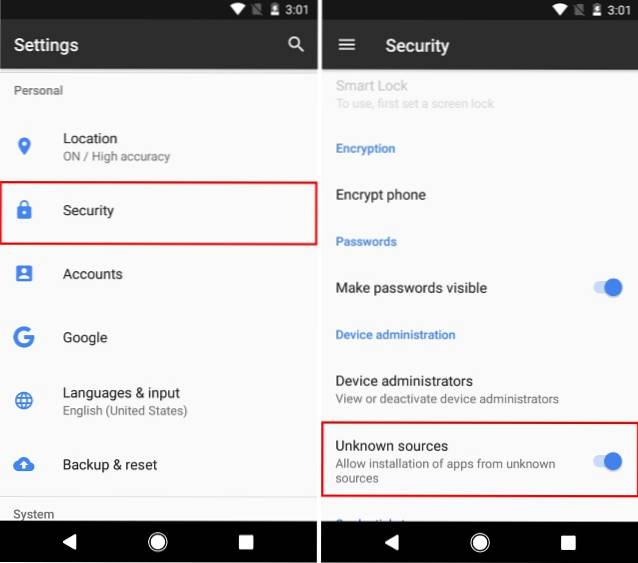
- Ensuite, vous devez télécharger et installer le Application Amazon Underground d'ici.
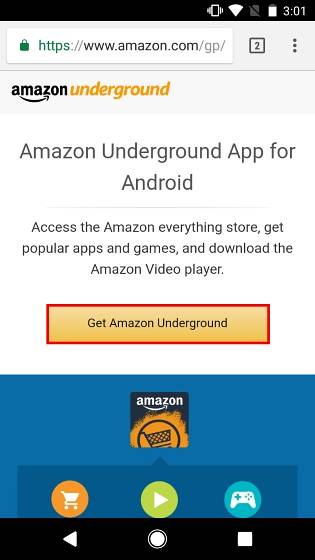
Noter: Vous devez avoir un compte Amazon pour continuer
- À présent, télécharger le "Display Brightness" application d'Amazon Underground et installez-la.
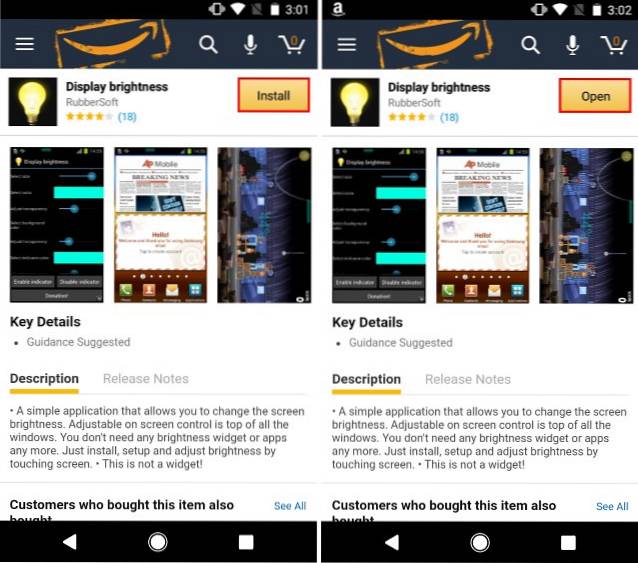
- Une fois que vous ouvrez l'application, vous pouvez personnaliser diverses fonctionnalités du curseur de luminosité comme sélectionner la taille, ajuster la transparence, modifier la longueur totale du curseur, changer le type de barre et bien plus encore. De plus, vous pouvez également sélectionner la position de l'écran pour déplacer le curseur de luminosité en fonction de vos préférences.
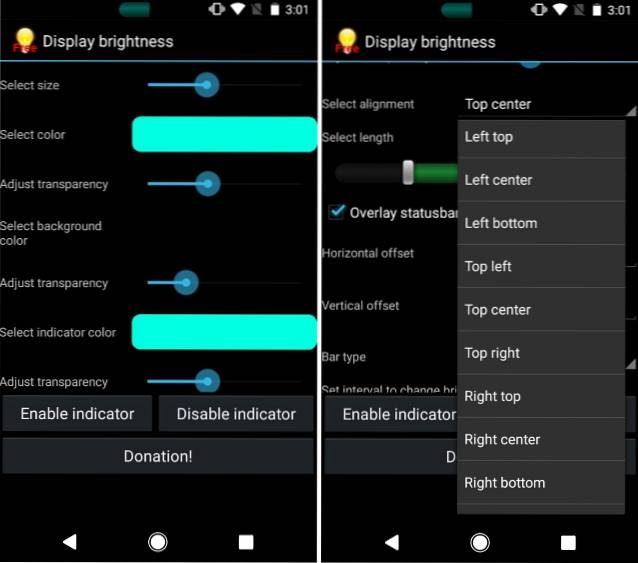
- Enfin, simplement faites glisser le curseur pour régler la luminosité de votre appareil. Par exemple, j'ai placé le curseur de luminosité en haut au centre, qui est la barre d'état, et lorsque j'ajuste le curseur pour modifier la luminosité de l'écran, le pourcentage de luminosité est également affiché au centre de l'écran.
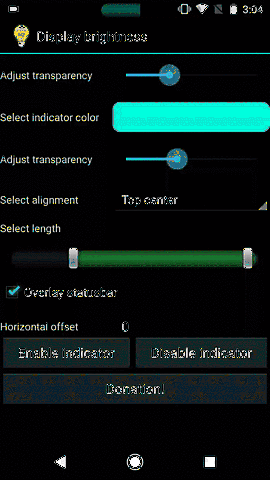
VOIR AUSSI: Comment obtenir une barre tactile de type Mac sur les appareils Android
Contrôlez la luminosité de votre appareil avec le curseur de luminosité
La communauté des développeurs Android a toujours proposé des fonctionnalités nouvelles et intéressantes, qui devraient faire partie du stock Android. La luminosité de l'écran est un exemple parfait d'une telle application, qui mérite certainement la renommée. Bien que l'application soit obsolète, elle fonctionne toujours parfaitement et transfère avec succès la fonction de curseur de luminosité dans la barre d'état de nombreuses ROM personnalisées sur chaque appareil Android. Partagez avec nous ce que vous pensez de cette application et comment vous comptez l'utiliser dans la section commentaires ci-dessous.
 Gadgetshowto
Gadgetshowto



